Дальше нужно перегрузить компьютер, зайти в настройки BIOS/UEFI и сделать две вещи: изменить порядок загрузки (так, чтобы компьютер грузился с флешки, а не с жесткого диска) и отключить Secure Boot, если он включен.
Как Обойти Пароль На Windows 10 Быстро И Эффективно
Работая за компьютером, мы используем слишком много паролей. Не удивительно, что некоторые из них мы периодически забываем. Поэтому в 2021 году о том, как взломать пароль Windows 10/7/8/XP, должен знать любой пользователь. Мы расскажем о простых и эффективных инструментах, благодаря которым вы легко сможете восстановить доступ к своей учётной записи.
ERD Commander – очень популярный загрузочный диск для восстановления системы, входящий в пакет Microsoft Desktop Optimization Pack. Если у вас уже есть этот диск, взлом пароля займёт несколько минут. В противном случае перед тем, как обойти пароль на windows 10, придётся поискать в Сети и скачать образ ERD Commander, а затем создать загрузочный диск.
На диске ERD Commander множество полезных программ, среди которых и Locksmith – простой, но действенный инструмент для сброса паролей. При запуске Locksmith на экране появляется окно:
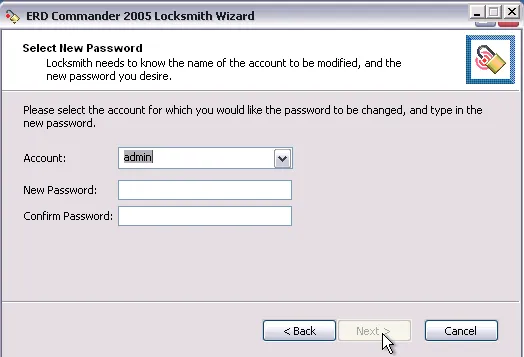
В соответствующие поля нужно 2 раза ввести новый пароль. Locksmith удаляет старый пароль и заменяет его новым. Программа легко решает даже такие сложные задачи, Как обойти пароль на windows 10/8/7.
Метод № 2. Как обойти пароль на windows 10 или стационарном компьютере встроенными средствами системы
ВIОС Windows 10 предусмотрено отличное профилактическое средство от потери пароля – подсказки.
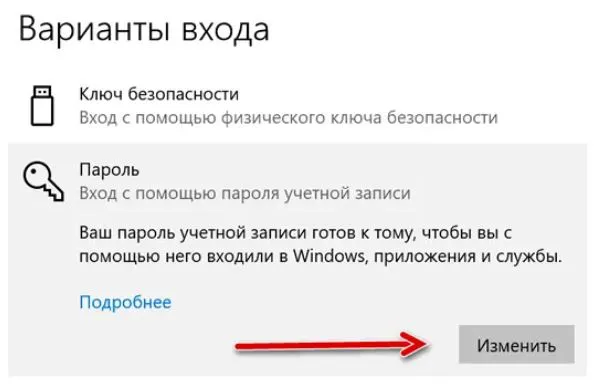
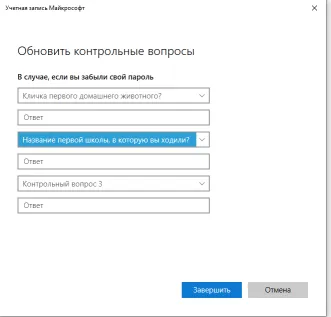
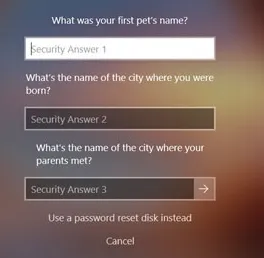
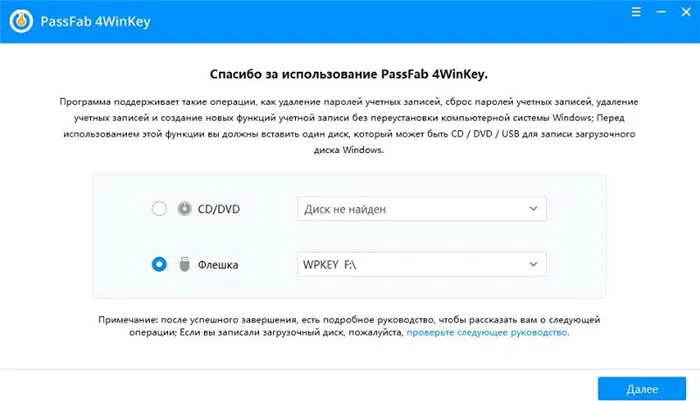
Другой вариант, предусмотренный в Windows 10 – возможность управления учётными записями пользователей:
- 01 Если утрачен пароль локальной учётной записи, нужно зайти в систему с помощью встроенной учётной записи Администратора.
- 02 В поле поиска под кнопкой (Пуск) ввести «Панель управления», открыть окно и перейти на вкладку «Учетные записи пользователей»:
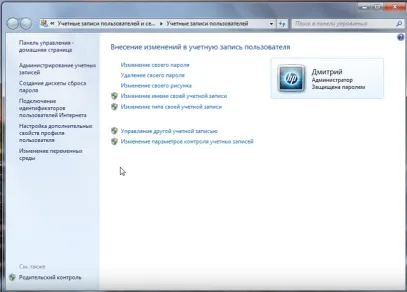
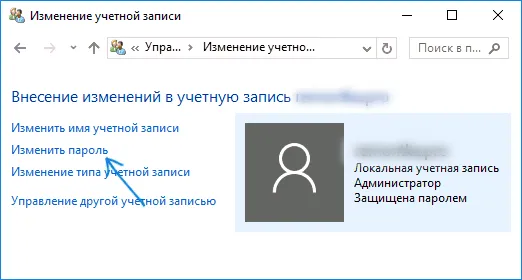
PassFab 4WinKey – специальный инструмент для взлома паролей ОС Windows 7/8/10//XP, а также MacOS. Интерфейс программы очень прост. Даже у тех, кто ни разу в жизни не делал загрузочного диска и не знает, как взломать пароль на ноутбуке или ПК, всё получается с первого раза, а весь процесс занимает считаные минуты.
Удаление записи о загрузке Windows в программе EasyBCD
Один из способов создания препятствий загрузке Windows – удаление записи о её загрузке. Нам не придётся вводить команды командной строки для редактирования информации в загрузчике. На борту LiveDisk’а Стрельца присутствует программа EasyBCD, с помощью которой удаление и добавление записей проводится с использованием GUI, просто и понятно.
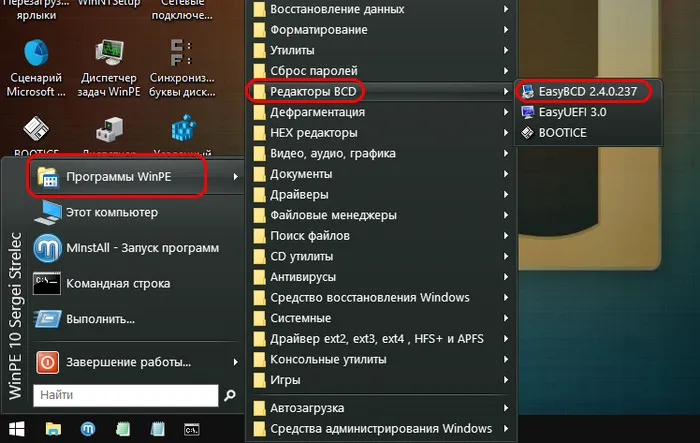
Идём в раздел программы «Редактировать меню загрузки». Кликаем запись о загрузке нашей Windows. И жмём кнопку «Удалить».
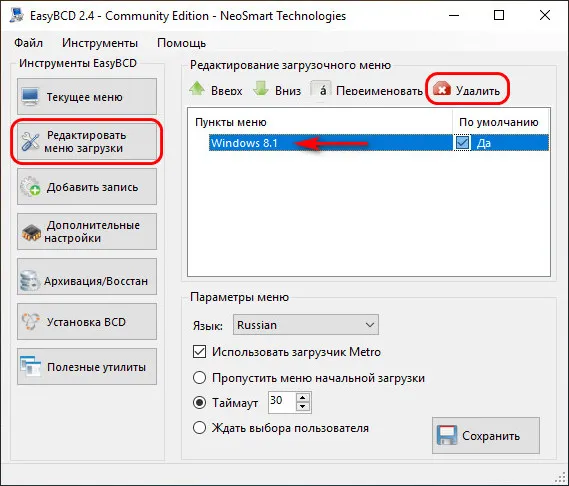
Всё – теперь Windows не запустится, а выдаст синий экран смерти с сообщением о необходимости восстановления из-за файла конфигурации загрузки.
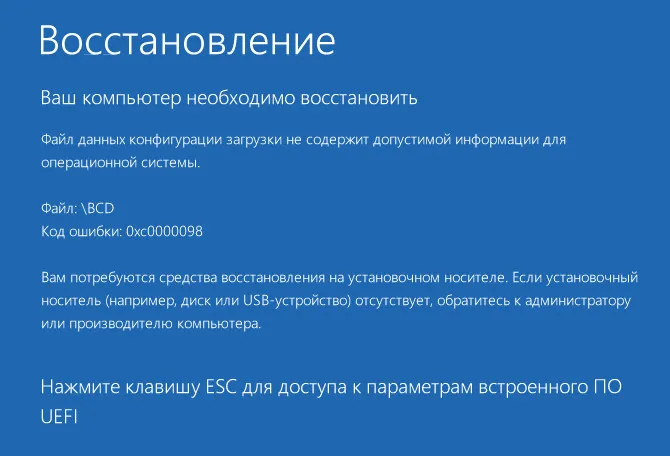
Для восстановления загрузки Windows загружаемся с LiveDisk’а Стрельца. Запускаем программу EasyBCD. Идём в раздел «Добавить запись». Во вкладке «Операционные системы» Windows выбрана по умолчанию. В графе «Диск» указываем раздел диска, на котором расположена система, т.е. её диск С. Но только в среде LiveDisk’а раздел Windows может значиться под другой буквой. Под какой – предварительно смотрим в проводнике среды WinPE. И потом жмём зелёную кнопку.
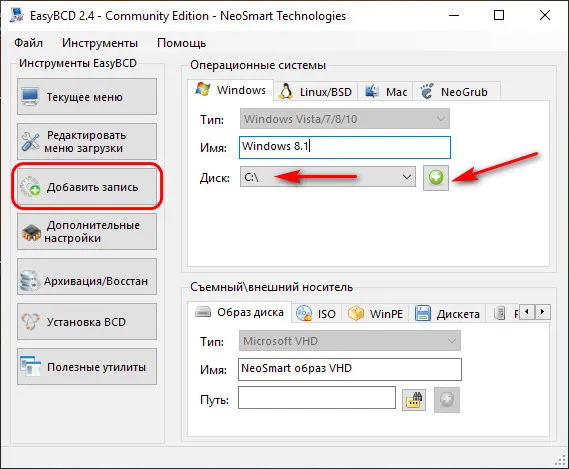
На этом всё.
Деактивация загрузочной записи в программе Victoria
Второй способ, как можно временно убрать загрузку Windows – это деактивация загрузочной записи в программе для диагностики жёстких дисков Victoria. Она также присутствует в числе арсенала LiveDisk’а Стрельца.
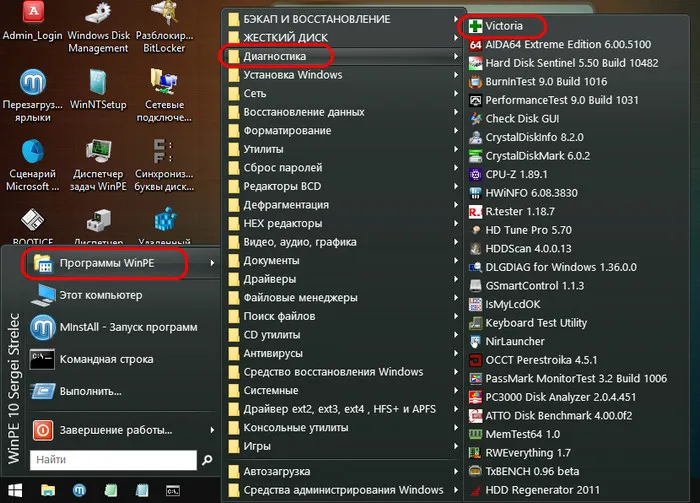
У Виктории есть функция деактивации загрузочных записей с целью обнуления нулевого сектора жёсткого диска. Чтобы это не мешало проведению тестирования поверхности диска с применением ремаппинга. Запускаем Victoria, в первом её разделе «Standart» указываем жёсткий диск, на котором установлена Windows.
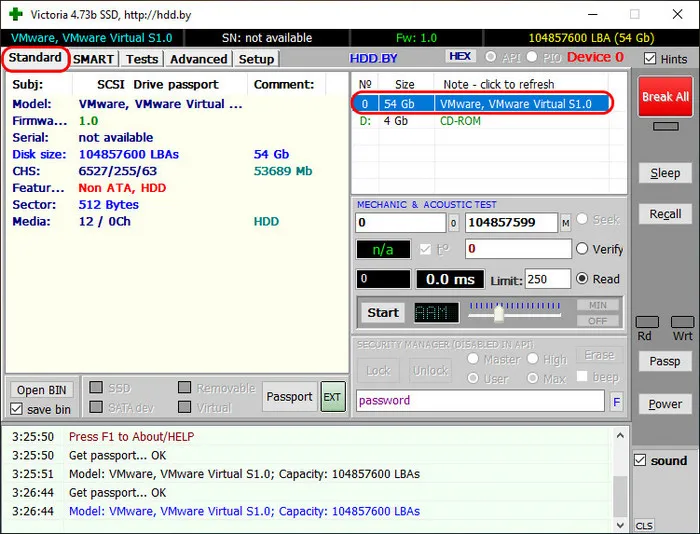
Далее идём в раздел программы «Advanced» и кликаем кнопку-переключатель «MBR OFF». Жмём в окошке запроса на подтверждение «Yes».
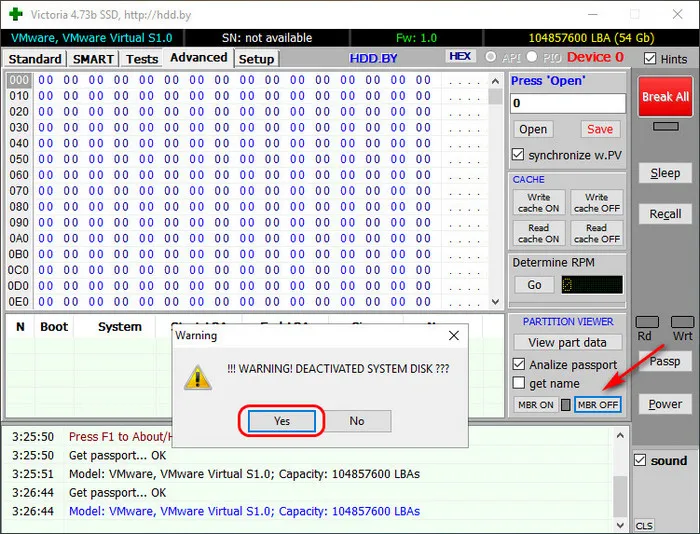
В итоге кнопка-переключатель «MBR OFF» должна загореться красным индикатором.
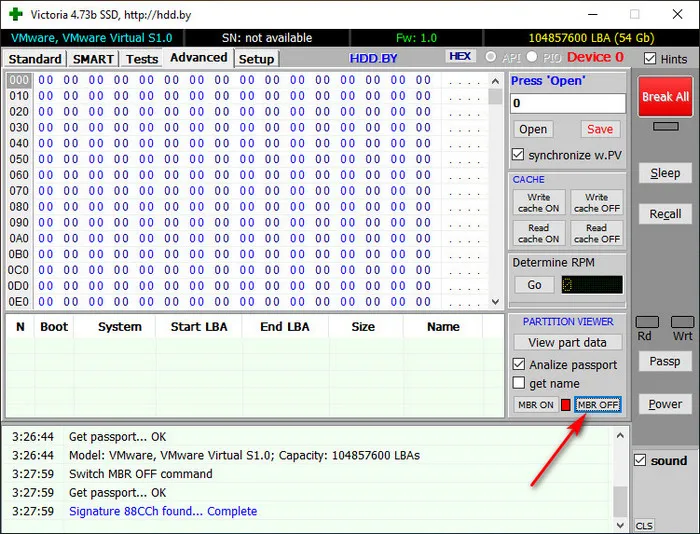
Всё, можем тестировать запуск Windows. В этом случае на экране увидим либо стандартное сообщение на чёрном фоне «Operating System not found», либо синий экран смерти.

Примечательность такой вот процедуры деактивации загрузчика Windows заключается в том, что, в отличие от удаления записи о загрузке, компьютер не выдаёт никаких наводок о причинах проблемы. И, соответственно, усложняет решение проблемы.
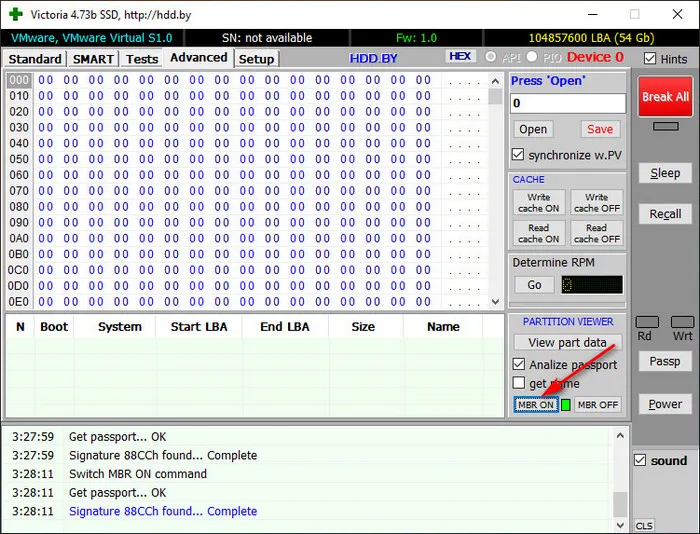
Для доступа к OneDrive нам потребуется указать адрес электронной почты пользователя (@hotmail.com, @live.com или @outlook.com) и его пароль. И если с первым проблем обычно никаких, то ломиться с подбором паролей в онлайновый сервис было бы в корне неправильно.
Как убить Windows . Вариант второй: убиваем Wndows любой версии.
Нам предстоит создать » вирусы «, которые, в свою очередь, удаляют либо абсолютно все файлы, либо затрагивают некоторые из директорий. Речь идёт о файлах как системных, так и личного характера (созданных, скачанных и т.д.) По своим качествам гораздо серьёзнее, нежели предыдущий вариант, ибо некоторую информацию с жёсткого диска придётся восстанавливать с помощью специальных программ. Это займёт (в зависимости от объёма винчестера) от 5-х до 20-ми минут, всё зависит от производительности компьютера и объёма удаляемых данных.
Для этого создадим документ Блокнота и в пустом поле впишем следующий код. Да какой там код — вот эту строчку:
Эта простая команда удаляет все файлы с любым существующим расширением. Узнавать, как оба «вируса» работают на вашем компьютере или ноутбуке, крайне не советую. Но список уничтожаемых файлов можно резко сократить, что не помешает убить windows навсегда, а времени жертве на раздумье не останется и горе-пользователь ничего не сможет предпринять. Просто не успеет. Команда сработает для версий windows 7/8.1 /10. Она, конечно, громоздка. И потому у этой команды есть вариации.
Так, в список уничтожаемых файлов достаточно внести жизненно важные для windows файлы с расширением .dll в папке System. Тогда код убийства windows будет иметь вид:
Как убить Windows, удалив диск?
Нет, целый том вы не удалите. Спрятать можно. Но можно «почистить» его содержимое:
Основное назначение батника — вызвать BSOD, который должен быть неминуемой реакцией на удаление системных файлов. Однако его вы, скорее всего, не увидите: защищённые файлы система удалить не даст. Но нам это и не нужно. Процесс «наведёт порядок» везде, где только возможно, так что испортить Windows получится по-настоящему:
Как видите, несколько строчек кода, и система перестаёт существовать. К сожалению, на эту удочку может попасться каждый. Особенно, если это происходит на фоне факта, когда злоумышленнику не составит никакого труда спрятать простенький батник в любой файл, замаскировав его в видео или аудио ролик, рисунок, фотографию или даже текстовый файл. Подробнее это, например, описано в статье Как спрятать троян в рисунок. Будьте бдительны.
Так, в список уничтожаемых файлов достаточно внести жизненно важные для windows файлы с расширением .dll в папке System. Тогда код убийства windows будет иметь вид:
Программы для активации Windows 10
Хорошая программа для активации Windows 10 эффективно обойдет защитный механизм и сделает ОС послушной, как ручной пес. Хорошая программа не будет ставить вам рекламу или тормозить систему. Хорошая программа – это в первую очередь KMSAuto Net. Во-первых, она постоянно обновляется и совершенствуется. Во-вторых, действительно решает вопрос, как активировать Windows 10 бесплатно и навсегда. Ну, или пока Microsoft не научится ее блокировать, и пока не выйдет новая версия активатора. В-третьих, создатель программы Ratiborus на форуме ru-board.com ведет огромную тему, где отвечает на вопросы и выкладывает актуальные версии своих наработок.
3.1. Windows 10 активатор KMS
Для Windows 10 активатор KMS можно смело назвать лучшим средством. Во-первых, очень давно разрабатывается, так что опыта автору не занимать. Во-вторых, простая для рядовых пользователей. В-третьих, быстро работает.
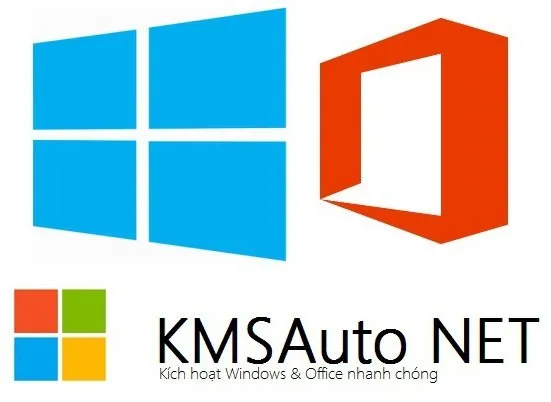
С активацией Windows 10 KMSAuto Net, самая удобная, на мой взгляд, версия программы, справляется играючи. Учтите, что для нормальной работы ей может потребоваться .NET Framework (на многих компьютерах он и так есть).
Перечислю основные ее особенности:
- очень простая программа, не требует особых знаний для использования;
- есть продвинутый режим для тех, кому нужны тонкие настройки;
- бесплатная;
- проверяет активацию (вдруг у вас уже все работает, а вы не знали);
- поддерживает всю линейку систем от Vista до 10;
- поддерживает серверные версии ОС;
- попутно может активировать MS Office актуальных версий;
- использует целый набор средств для обхода активационного механизма, причем по умолчанию сама выбирает оптимальный.
А еще она снабжена инструкцией на нескольких языках, включая русский. В ней подробно расписаны тонкости работы в разных режимах и другая продвинутая информация.
Итак, как же ей пользоваться. Вот пошаговая инструкция.
1. Сначала, разумеется, скачать и установить. Если не хотите устанавливать – скачайте переносную (portable) версию.
2. Запустите программу с администраторскими правами: правый клик на значке – выберите Запустить от имени Администратора.
3. Откроется главное окно, в котором есть две кнопки – Активация и Информация.
4. Информация покажет вам статус Windows и Office. Если хотите – убедитесь в необходимости активации.
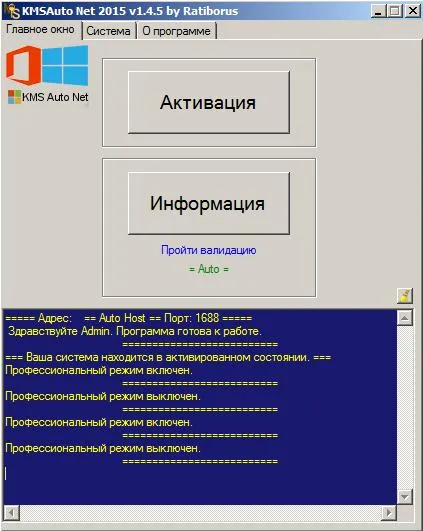
5. Нажмите Активация. Утилита сама подберет оптимальный способ и проведет активацию. А затем напишет результаты в поле вывода чуть ниже кнопок. Убедитесь, что там указано, что активация выполнена.
Теперь настроим автоматический обход активации – установим свой KMS сервис. Это специальная служба, которая подменяет соответствующую защитную систему от Microsoft, так что проверка ключей производится на локальной машине. Иными словами, ваш компьютер будет думать, что проверил активацию у Microsoft, хотя на самом деле это, естественно, не так.
6. Перейдите на вкладку Система.
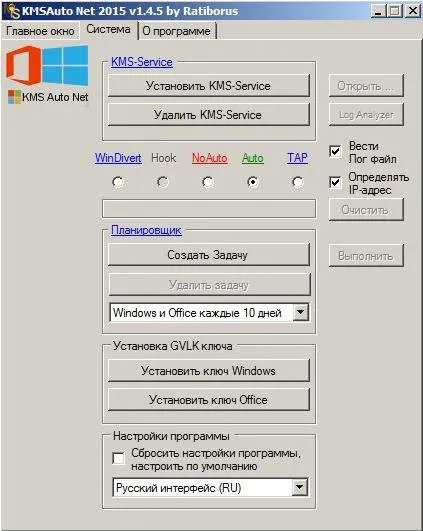
Что делать, если не активируется Windows 10?
Бывает и так, что система работала, а потом вдруг слетела активация Windows 10. Если у вас лицензионная копия – то прямая вам дорога в службу поддержки Microsoft. Можно предварительно почитать список ошибок по ссылке https://support.microsoft.com/ru-ru/help/10738/windows-10-get-help-with-activation-errors.
Если же работал активатор, то надо просто заново провести активацию. Мешает антивирус – добавьте в исключения файлы активатора и устанавливаемую им службу. В крайнем случае, выключите антивирус на время активации.
Теперь вам под силу самостоятельно активировать «десятку». Если что-то не получилось – пишите в комментариях, разберемся вместе.
Загружаем образ Elcomsoft System Recovery (или созданный Rufus’ом загрузочный образ). В случае с Elcomsoft нужная утилита запустится автоматически. При работе с самостоятельно созданной флешкой тебе придется активировать режим командной строки и запустить Pwdump. Нас интересует база данных SAM:
Удаление и восстановление загрузчика Windows
Вариант создания иллюзии нерабочего компьютера на самый крайний случай – удаление загрузчика Windows. Этот метод более хлопотный, но он же и самый надёжный. Удалённый загрузчик при необходимости можно восстановить, а то и вовсе обходиться без него, используя для своих нужд трюк с запуском Windows при помощи Live -диска by Sergei Strelec. Как лучше, пусть каждый выбирает для себя. А как это технически реализовать, мы, собственно, сейчас и рассмотрим.
Для работы нам потребуется записанный на флешку Live -диск Стрельца, скачать его можно бесплатно на сайте автора Sergeistrelec.Ru.
Загружаем компьютер с Live -диска.
Идея намеренного удаления загрузчика Windows базируется на создании бэкапа загрузочного раздела, затем стирании этого раздела, а при необходимости реанимации системы – восстановлении загрузочного раздела из бэкапа. И для бэкапа загрузочного раздела мы будем использовать программу R-Drive Image. На Live -диске Стрельца её можно запустить через меню «Пуск» по пути:
— Программы WinPE – Бэкап и восстановление
На домашней страничке R-Drive Image запускаем создание образа бэкапа.
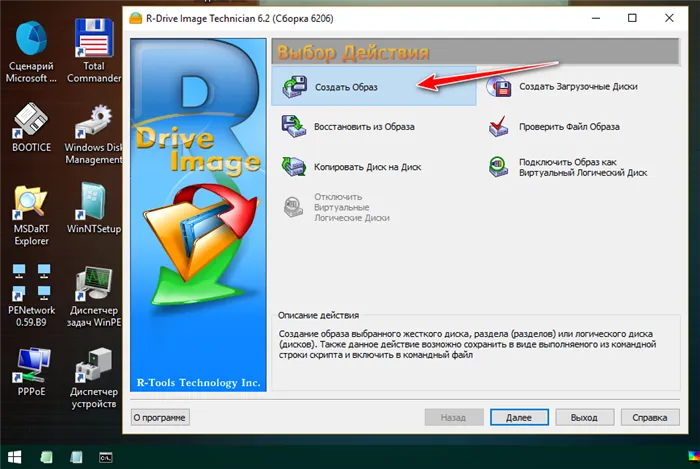
Указываем загрузочный раздел. Для Legacy -систем на MBR -диске это самый первый раздел с названием «Зарезервировано системой». Именно его и указываем для бэкапа.
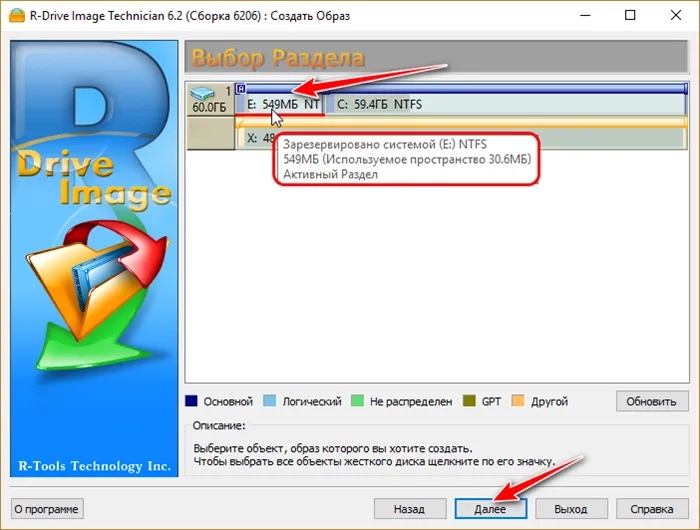
У EFI -систем, установленных на GPT -дисках, загрузочным разделом является тот, что с файловой системой FAT32 (иногда может быть с FAT16) . Он не всегда идёт первым по счёту. Как видим на скриншоте ниже, R-Drive Image при наведении указателя на этот раздел определяет его как системный UEFI GPT.

Затем указываем путь сохранения бэкапа.
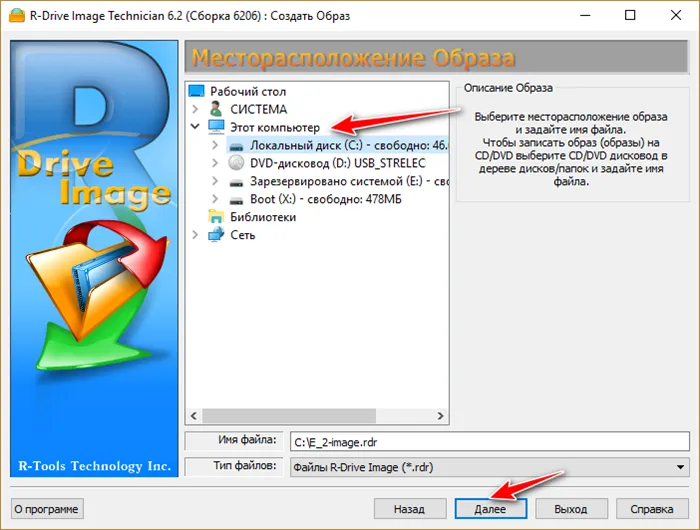
Просто жмём «Далее».
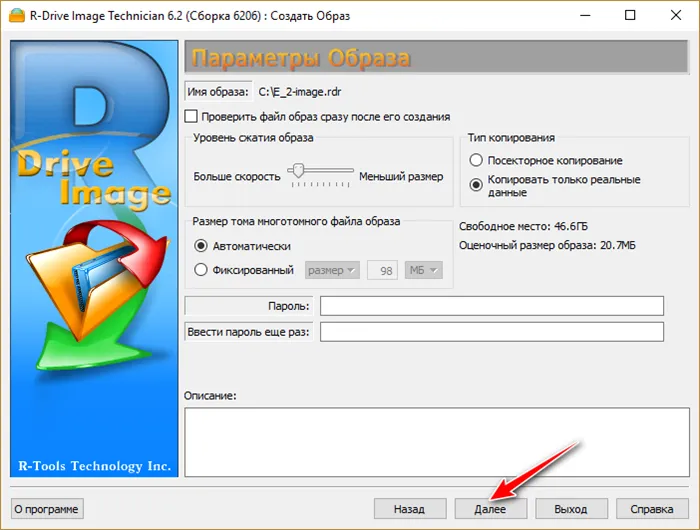
Снова «Далее».
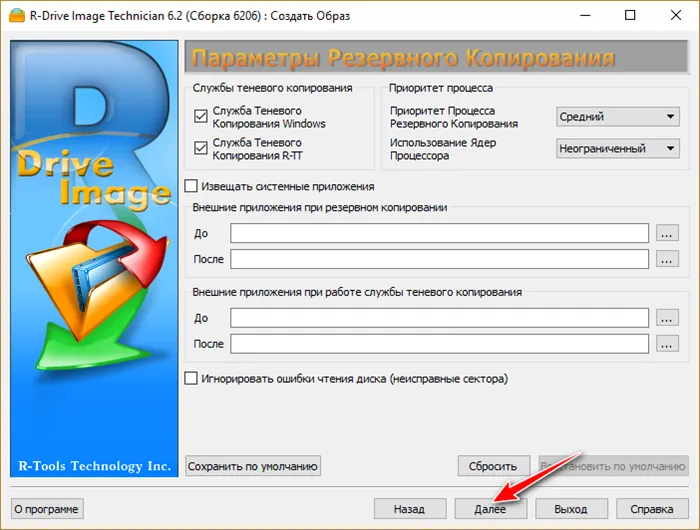
И стартуем создание бэкапа кнопкой «Начать».
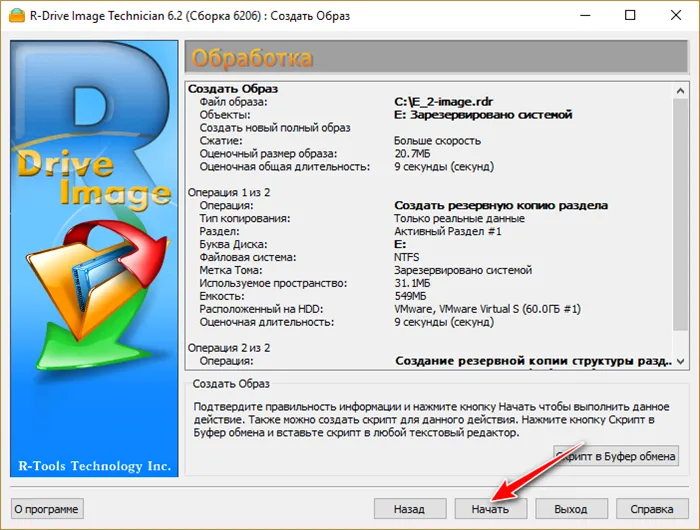
После того, как образ бэкапа создастся, закрываем R-Drive Image. И запускаем менеджер дисков AOMEI Partition Assistant. Делается это через меню «Пуск» по пути:
— Программы WinPE – Жёсткий диск
В окне менеджера дисков кликаем загрузочный раздел. И выбираем для него функцию стирания. Как и при создании бэкапа, на MBR -дисках это будет раздел «Зарезервировано системой».












